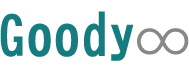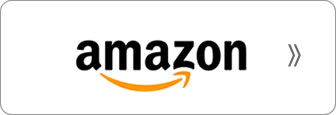バッファローやエレコム、マイクロソフトなど様々なメーカーがマウスを発売する中、特に高い人気を誇るのがロジクールのマウスです。実際、各種ショッピングサイトのランキングページを見てみると、ロジクールのマウスが上位を埋めることもしばしば。どのメーカーにするか迷ったらロジクールにしておけ、なんて考え方まであるくらいです。
ただ、メーカーをロジクールだけに絞っても、選ぶのが難しいと思えるくらいには種類が存在します。500円程度の安いものから、1万円近くする高価なものまで実に様々です。今回は安価なロジクールマウスと高価なロジクールマウスの違いなどを含めた、ロジクールマウスの選び方から、人気商品ランキングまで。ロジクールマウスに関する情報を紹介します。
これからマウスを購入する予定のある方は、ぜひ本ページを参考にしてくださいね。
ロジクールマウスの選び方

たかがマウス、されどマウス。ロジクールマウスを選ぶときにはケーブルの有無や読み取り方式、通信方法などをぜひ確認しておいてほしいところです。確認せずに購入してしまうと後悔するかもしれませんよ。
ケーブルの有無について
ロジクールマウスには有線タイプと無線タイプの2種類が存在します。ワイヤレスが主流となった現代ですから「今時、有線なんて・・・」と思うかもしれませんが、有線には有線なりのメリットがあるのです。たとえば、無線マウスは電波の干渉などから、まれに思わぬ動作を見せることがあります。
カーソルが急にワープしたり、動きが悪くなったり。経験のある方も多いでしょう。また、無線は当然ながら電池などの電源を必要としますので、ランニングコストが有線より高いこともしばしば。加えて、電池が入らないことから有線の方が基本的に軽めです。
さらに、有線マウスは無線マウスより価格が低く、ロジクールの有線マウスは安いものなら750円程度。対して、無線だと1000円以上が基本となります(定価)。マウスは消耗品という考え方で、少しでも安価な商品を探しているなら有線もありでしょう。
と、ここまで有線のメリットを紹介しましたが、結局のところ、ケーブルの煩わしさで帳消しになってしまうかもしれません。デスクトップだとしても、マウスの正面に物が置けなかったり、片付けの際にいちいちケーブルを外す必要があったりと面倒です。このデメリットと先ほど紹介したメリットを天秤にかけた時、どちらが傾くかでケーブルの有無を決めましょう。
無線の通信方法について
さて、上記でロジクールマウスには無線タイプと有線タイプがあると分かりました。有線タイプは基本的にUSB接続ですので、特に補足することは無いのですが、無線の場合さらに3つの通信方法が登場しますので、そちらもチェックしておきましょう。
1対1タイプの2.4GHz通信
こちらは一般的なワイヤレスマウスによくみられる通信方法。レシーバーとマウスが1対1の関係になっており、他のマウスを使う時にはレシーバーを交換しなくてはなりません。つまり、マウスAにはA専用レシーバー、マウスBにはB専用レシーバーが付属。B専用レシーバーとマウスAでは動作しない、ということです。
通信距離は環境などによりますが10mほど。設定が難しいことはなく、比較的安価なマウスに搭載される傾向にあります。ただ、最近は下記で紹介するUnifying対応のマウスが増えているため、あまり見かけないかもしれません。
Unifyingタイプの2.4GHz通信
Unifyingはロジクールマウスの多くに採用された通信方法。UnifyingレシーバーをPCなどに繋ぐことで、最大6台までマウスやキーボードをペアリングできます。つまり、1つレシーバーを挿すだけで、3台のマウスと3台のキーボードを接続可能。もちろん、実際にそんなことをしても意味はありませんが、マウスとキーボードが1つのレシーバーで繋がるのは大きいでしょう。
一般的なワイヤレスマウスとキーボードは、1対1のレシーバーになっているため繋ぎたい機器の分だけUSBポートを埋めてしまいます。しかし、Unifyingならポートは1つで大丈夫。いちいちUSBハブでポートを増やす必要もないでしょう。それでいて、Unifyingレシーバーは超小型。マウスやキーボードに収納もできますので、持ち運び用に1つはマウスに収納しておくのもありでしょう。
Bluetooth通信
今や知らない方はいない、くらいの知名度を誇るBluetooth通信。スマホやスピーカー、ゲームコントローラー、ヘッドホンなど多くの機器に採用されています。ロジクールマウスも商品によってはBluetooth通信に対応しているため、PCが既にBluetooth接続可能な状態であれば、レシーバーすら無しで使用可能です。
先ほどUnifyingはUSBポート節約になると言いましたが、Bluetoothの場合はPCが対応ならUSBポートを1つも使いません。しかも、Bluetoothだけでマウスもキーボードも接続可能。このことから、Bluetooth対応PCを使用しているなら、Bluetooth対応を選ぶのもいいかもしれません。ちなみに、最近は2.4GHz通信とBluetooth両対応の商品も存在します。
読み取り方式について

マウスの読み取り方式とは、どうやってマウスの移動を感知するかの方法。ロジクールマウスでは「オプティカル」「レーザーグレードトラッキング」「不可視レーザー」の3つを採用しています。それぞれの特徴を知り、自分に合ったものを考えてみましょう。
余談ですが、マウスの読み取り方式と言えば一昔前はボール式が主流でした。昔からPCを使っている方なら、底面にボールの埋め込まれたマウスを見たことがあるでしょう。ただ、最近は光学式の普及ですっかり姿を目にしなくなりました。
オプティカル
光学式と呼ぶこともあるようですが、ロジクールの表記ではオプティカルです。オプティカルは本体から出る赤色LEDの反射をセンサーが読み取ることで、マウスの移動量を感知するシステムです。
有線マウスなど安価な商品に採用される傾向があり、ボール式に比べて力を必要としない等のメリットを持ちますが、ガラス面など表面がツルツルしていて光沢のある場所では読み取りが難しくなるというデメリットも持ちます。光沢がありツルツルした表面の机を使用している方は注意しましょう。もちろん、マウスパッドなどを使えば問題は解決します。
レーザーグレードトラッキング
通称LGTと呼ばれる読み取り方式。2011年以前は「アドバンスオプティカルトラッキング」としていたようですが、現在はLGTに名称が変更されています。そのため、いまだにスペックではアドバンスオプティカルトラッキングと表記されていることがあるものの、これはLGTだと思って大丈夫でしょう。
そんなLGTは先ほど紹介したオプティカルの弱点をカバーした読み取り方式。オプティカルが真上から光を集めるのに対して、LGTは反射方向から光をセンサーに集めるため、ガラス面などツルツルした光沢面でも正確なトラッキングが出来ると言われています。オプティカルに比べるとやや高価になる傾向にあります。
不可視レーザー
こちらはレーザー光線でマウスの動きを感知するシステム。発光ダイオードを使用したオプティカルに比べると読み取り感度が良く、やはりガラス面など光沢のあるツルツルした面でも読み取りやすいと言われています。
そのため、わざわざマウスパッドを用意する必要がなく、どこでも手軽に利用できるのですが、この方式が採用されている商品は高価なことが多めです。基本的に安価な商品はオプティカルやLGT。不可視レーザーの商品を望むなら、それなりの出費を覚悟した方がいいでしょう。
Darkfieldテクノロジー
Darkfieldテクノロジーと呼ばれる技術を採用したレーザー方式マウスは、微細なホコリなどを検出することで、透明ガラスのような光沢面でも使用可能です。マウスを持ち出す機会が多く、様々な場所で利用する方はDarkfieldテクノロジーの採用された商品を持っておくと便利かもしれません。ただ、採用されている商品がそう多くないうえ、比較的高価な傾向にあります。
トラックボール
読み取り方式とはやや異なりますが、ロジクールマウスにはトラックボールを採用した商品も存在します。トラックボールのマウスにはスーパーボール程度の大きな球体が埋め込まれており、これを回転させることでマウスカーソルを操作します。
おそらく、初めての使用だと使いにくさを感じると思いますが、慣れてしまえばトラックボールの方が楽という意見も多いです。ゲームをよくプレイする方や、普通のマウスで手首の疲れを感じる方は選んでみるのもいいでしょう。
ボタンの数について

マウスと言えば「左右のボタンとホイール」という構成が一般的ですし、最低限これだけあれば操作に困ることはありません。ただ、付いていると意外に便利なのが「戻る・進む」ボタンや、自分で好きな役割を振り当てられる「追加ボタン」です。
たとえば、ペイントソフトを使う方ならよく使うキーを追加ボタンに振り分けることで、よりスムーズな作業が可能となるでしょう。ゲームをする人も同じですね。基本ボタン以外にいくつか付いていると便利だと思います。
ただ、普通にネットサーフィンをするくらいであれば、特に追加ボタンが欲しいと思う場面は無いかもしれません。とはいえ、戻る・進むボタンくらいは付いていると便利でしょう。いちいちブラウザの左上にカーソルを動かす必要が無くなります。
解像度について
液晶モニターやテレビとは意味が変わってきますが、ロジクールマウスのスペックを見てみると解像度の項目があるはずです。これはマウスの移動感知に関する項目で、解像度が高い商品であれば少しの移動でも感知してくれます。
自宅でのネットサーフィンや、特殊なソフトウェアを必要としないビジネスなどであれば800dpiもあれば問題ありませんが、写真加工など細かい動きが求められる作業を行うなら解像度の高いマウスを選んでおくといいでしょう。解像度が低いとイライラしてしまう可能性もあります。
マウスのデザインやサイズについて
ロジクールマウスのサイズは様々で、小さなものなら長さ82mm程度、大きなものなら126mm程度のものまで存在します。サイズについては大きければ(小さければ)いいとは言えず、操作する人の手の大きさによって変わってきます。たとえば、手のサイズが小さな方ならコンパクトなマウスの方が使いやすいでしょう。
手のサイズに合わないマウスでは使っていて手が疲れてしまったり、使いにくさからストレスを感じてしまうことも考えられます。自宅や職場で使うマウスは少し大きめに、持ち運び用のマウスはコンパクトに、といった選び方をするのもいいでしょう。
また、デザインも重要な要素のひとつ。デザインが悪いと握り心地が悪く、作業中に何度も集中が途切れてしまう恐れがあります。ちなみに、左利きの人はなるべく左右対称のマウスを選ぶのがおすすめ。というのも、左右非対称マウスは基本的に右利き用に作られており、便利ボタンが右手の親指側(マウス左側)にあったり、親指を置くために左側が湾曲してたりします。
カラーについて
マウスと言えば昔は白や黒といった、もはや色と呼べるのかも微妙な商品ばかりでした。しかし、今やPC周辺機器にもおしゃれさを求める時代。ロジクールのマウスにも青や赤といった派手なカラーの商品が登場しています。職場で使うのはやや抵抗があるかもしれませんが、自宅であれば誰が文句を言うわけでもありません。たまには白黒以外のカラーを選んでみてはいかがでしょうか。
ロジクールマウス人気おすすめ商品TOP10
ロジクールマウスの選び方が分かったところで、人気の商品ランキングも見ていきませんか。各種商品に簡単な説明や口コミも加えてありますので、ぜひ商品購入の参考にしてみてください。
Logicool ロジクール MX1600sGR ANYWHERE 2S ワイヤレス モバイルマウス グラファイト FLOW Bluetooth/USB接続 Windows・Mac対応 レーザー採用

こちらはロジクールマウスの中でも高価な商品。定価だと1万円を超えてしまいます。ただ、それだけにスペック面で様々な特徴を持ちます。まず、読み取り方式が不可視レーザー。ガラス面などオプティカルでは動作しにくい場所でもマウスを使った作業が可能です。
しかも、高精度センサーによって4000dpiまでの高解像度に対応。解像度が高いほどにマウスの移動検知感度が良くなるため、画像処理など細かい作業の時にも使いやすいでしょう。ボタン数はチルトホイール(左右操作できるホイール)を含む7。左サイドには2つの便利ボタンが搭載されています。
また、付属のUnifyingレシーバーはもちろんのこと、Bluetooth接続も可能。加えてEASY-SWITCH機能により最大3台のデバイスにペアリングできます。デバイスの切り替えはボタンタッチで楽々なのもポイントです。
このような機能を搭載しつつ、サイズは手のひらに収まる程度のコンパクトさ。スーツのポケットやバッグなどに入れて常に持ち運べます。電源はロジクールマウスには珍しい充電式で、フル充電なら最大で70日間もの使用が可能です。もし充電が切れたとしても、3分ほどで1日分の充電ができるため安心でしょう。
最初に説明した通り値段は高めの商品ですが、1台のマウスで複数のデバイスを操作したい方や、電池式が馴染まない方、オプティカルやLGTでは読み取りに不満がある方などにおすすめです。
Logicool ロジクール MX1600sGR ANYWHERE 2S ワイヤレス モバイルマウス グラファイト FLOW Bluetooth/USB接続 Windows・Mac対応 レーザー採用の口コミ評判
今までワイヤレスマウスの重さが気になって有線マウスを使用してきましたが、このマウスはとても軽く、乗り換えました。
多機能なのはもちろんですし、高級マウスだけあって製品の質感がとてもいいです。思い切って買ってよかったです。
会社のパソコンを自宅に持ち買った時、ボタン一つで切り替われます。
専用のUSBがなくてもBluetoothでつながれるので、デスクトップ1台とパソコン2台で使っています。
サイドキーもついて、サイズも小さめでものすごく便利です。
Logicool ロジクール ワイヤレス ミニマウス ブラック M187BK

こちらはコンパクトさをウリにしたロジクールマウス。横49.4×奥行81.9×高さ31.8mmとコンパクトなうえ、重さも53.7g程度しかないことからポケットに入れて楽々持ち運べます。実際に見てみると、あまりの小ささに驚くこと間違いなしです。
加えて、レシーバーも超小型。USBポートに挿す部分の方が大きいくらいで、暗い場所で落としてしまえばすぐに見失うレベルです。とはいえ、使わない時には本体に収納可能。きちんと収納しておくか、PCに挿しっぱなしにしておけば紛失する心配はないでしょう。
カラーはブラックをベースにホワイトのラインが入ったもの。その見た目はさながらシャチのようでクール。カラーバリエーションであるオレンジやレッドは女性向け感が強いかもしれませんが、ブラックは男性でも使いやすいと思います。
電池はコンパクトにした弊害か単三ではなく単四です。そのため、電池寿命は最大6か月と短め。ロジクールマウスは基本的に1年以上、長いものなら3年くらい電池交換の必要が無いため、他のロジクールマウスから乗り換えると電池交換の手間を感じるかもしれません。
とはいえ、本商品は基本的にメイン使いより持ち運び目的での購入が多いでしょう。ですので、電池寿命の短さはそこまで弱点にならないと思います。ただ、一応は予備の電池を常に持ち歩くのがおすすめ。ちなみに、レシーバーはUnifyingではないので気を付けてください。
このことから、とにかく小型のマウスを探している方向けと言えるでしょう。営業などの外回りが多い方はひとつ持っておくと便利ですよ。
Logicool ロジクール ワイヤレス ミニマウス ブラック M187BKの口コミ評判
M235と同じPCに接続してます。
こちらのマウスはM235と比べて小柄で軽いです。
トラックのカウントはどちらも1000dpiですがこちらの方が敏感な感じがしました。
サイズに関しては小さいけれど丸みがあるので持ちやすいです。下にスライド式の電源スイッチがあります。USBレシーバなのでUSBを差し込んだPCと一対一で確実につながるので作動に信頼性が持てます。
Logicool ロジクール ワイヤレス ミニマウス ホワイト M187WH

こちらはポケットサイズのコンパクトマウス。本体サイズが横49.4×奥行81.9×高さ31.8mmしかないため、ズボンやスーツのポケットに入れて持ち運べます。手の大きな成人男性の普段使いには向かないかもしれませんが、持ち運び用に2台目にはぴったりでしょう。また、手の小さな方にもおすすめです。
カラーはホワイトでグレーのライン入り。表面は光沢になっているため高級感があります。光沢は指紋が目立つという欠点を持つものの、ホワイトならそう目立つことはないでしょう。他のカラーはブラック、レッド、ブルー、オレンジが存在します。
電源は小型化の影響か、他のロジクールマウスと違って単四電池1本。その分だけ電池寿命も短く、最大6か月ほどです。そのため、電池交換の手間は他よりかかるかもしれません。通信方法は2.4GHz。レシーバーは超小型で、ノートパソコンに接続した時も邪魔にならない仕様です。しかも、使わないときはマウス本体に収納できます。これなら紛失の心配もなさそうです。
電池寿命や大きさの問題からメインで使うにはやや不便かもしれませんが、持ち運びを前提とした2台目であれば、これ以上活躍する商品もそうないでしょう。安価なことから気軽に購入できるのもいいですね。
Logicool ロジクール ワイヤレス ミニマウス ホワイト M187WHの口コミ評判
おもったより小さかった。
女性の手のひらですっぽり包み込めるくらい。
艶があってきれい。重みも程よく会って安定する。
常用マウスとしては小さいが,職場では重宝している.ノートPCを持ち運ぶ際は,マウスはポケットに入れて運ぶようにしている.
Logicool ロジクール ワイヤレスマウス M235r シルバー

こちらは安価なロジクールマウスの定番と言われるM235rのシルバー。M235rにはなぜか無難なブラックが存在しないため、シルバーが最も無難なカラーと言えるかもしれません。他はアイボリーホワイト、ブルー、レッドです。
読み込み方式は安価ながらLGTを採用。これによってオプティカルでは対応できない場所でも使用できる可能性があります。形はシンプルな左右対称。右手で使っても、左手で使ってもフィットするデザインになっているので、利き手を問わずおすすめできます。ロジクールマウスは右利き向けに作られた、追加ボタンが左側についた商品も多いので左利きの人は重宝するでしょう。
上記から分かるようにボタンは基本となる3つしかありませんが、それだけにチルトホイールの誤クリックなどの心配はなし。普通に使用する分には追加ボタンがなくとも問題ないと思われます。通信方法はロジクールと言えばのUnifyingですので、レシーバーひとつで複数のマウスやキーボードを接続可能です。
電源は単三電池1本で、電池寿命は最大1年間。保証期間は3年です。このことから、安価ながらそれなりに優秀なマウスと言えるでしょう。有線は嫌だけど安価な商品がいい、という方にもおすすめです。
Logicool ロジクール ワイヤレスマウス M235r シルバーの口コミ評判
価格もお手頃でとても使いやすいです。
画像処理、エクセル等で使用しています。
この値段にもかかわらず、使いやすくて不満点の見当たらないスタンダードなマウスです。
非常に安いので、「突然マウスが壊れた」などの緊急時にも買いやすく、応急処置用としても、そのままメインマウスとしても使えるはずです。
Logicool ロジクール 有線光学式3ボタン マウス M100r ブラック

こちらは最近はすっかり見ることの少なくなった有線マウス。読み取り方式がオプティカルであったり、左右とホイールの基本的な3ボタンしかない、言ってしまえばスペックが良いとは言えない商品ですが、有線なことから非常に安価です。その価格は定価でも810円ほど。場合によっては500円前後で購入できることもあります。
ロジクールはワイヤレスマウスもわりと安価で提供してくれる会社ですが、それでもワイヤレスで定価1000円以下はありません。少しでも安いマウスが欲しいと思えば、やはり有線の方が強いでしょう。また、有線なことから電池問題を気にする必要はなし。USBによって給電されるため、急なバッテリー切れに悩まされません。
しかも、ソフトウェアなども必要ないことからUSBポートに挿せばすぐに使い始められます。そのため、PC関係が苦手な方でも問題ないでしょう。形が左右対称なことも含め、誰でも使いやすいと思います。ケーブルの長さは180cmと十分です。
このことから、とにかく安価なマウスが欲しい、最低限の性能で簡単に使える有線マウスが欲しいという方におすすめです。
Logicool ロジクール 有線光学式3ボタン マウス M100r ブラックの口コミ評判
変な形のマウスが好きじゃないのでベーシックな形のマウスを探していたらこれと出会いました。値段もリーズナブルでロジクール社製と言うこともあり早速購入して見ました。使い心地は抜群、クリックの感じもカチカチしててとても好きです。
安いので、サブのマウスとして買ってもいいと思います。
特にラグなどもなく正常に使えています。
Logicool ロジクール ワイヤレスマウス M235r レッド

こちらはコンパクトでシンプル、安価という特長を持ったロジクールマウス。カラーはレッド、ブルー、シルバー、アイボリーホワイトが用意されており、本商品は女性にもぴったりのレッドです。かなり濃い目のレッドと側面部分などに使われるブラックの相性がよく、非常におしゃれなのも特徴でしょう。
価格は定価でも1728円程度。割引付きなら1000円以下で販売されることもあります。形は左右対称で、右側にも左側にも湾曲があるため、右利きの人も左利きの人も使いづらさを感じることがありません。追加ボタンがあるマウスだと、どうしても左利きの人が不利になりがちですが、本商品に搭載されているのは基本的な3つのボタンのみ。そのため、ごちゃごちゃしたマウスが苦手な方にもおすすめです。
おそらく、普通のネット目的なら3ボタンで困ることはないでしょう。読み取り方式はオプティカルでなくLGTを採用しているため、安価ながら光沢仕上げの机などでも移動を感知してくれると思われます。「予算はあまりないけどオプティカルはちょっと・・・」なんて考えている方にもおすすめできそうです。
通信方法はロジクール定番のUnifying対応2.4GHz。電源は単三電池1本で最大1年ほど持ちます。このことから、安価で基本的な性能を持った商品と言えるでしょう。
Logicool ロジクール ワイヤレスマウス M235r レッドの口コミ評判
大変使いやすいです。握った感じ、クリックした感じ、とてもよいです。ボタンもシンプルに左右とホイールのみ。この値段でワイヤレスマウスが買えるなんて。
普通にネットを楽しむ程度ならこれで十分、しかも使いやすい、電池の持ちも今まで使ってきたマウスではNO.1、また買います。
Logicool ロジクール ワイヤレスマウス M235r ブルー

こちらはコンパクトでシンプルで安価なロジクールマウス。電池が長持ちする、便利ボタンが搭載されているといった特徴はありませんが、定価でも1728円ほど。割引状況によっては1000円以下で購入することも可能です。カラーはおしゃれなブルー。明るいスカイブルー系のものではなく、どちらかと言えばディープブルーのような深みがあります。
また、ブルーと言っても全てがブルーなわけではなく、側面などはブラックになっているのがおしゃれですね。形は両サイドが湾曲したもので、右利きだけでなく左利きの方でも使いやすい仕様。左利きでマウスの形に困っている方にはぴったりでしょう。
通信方法は2.4GHzのUnifyingを採用。USBポートからほんの少しはみ出る程度の小型レシーバーながら、ひとつのレシーバーで6台までマウスやキーボードを接続できます。読み込み方式がLGTと優秀なのもポイント。安価なマウスはオプティカルを採用していることも多いのですが、本商品はLGTですのでツルツルした面でも使いやすいでしょう。
電源は単三電池1本で寿命は最大1年と、ロジクールマウスの中ではやや短め。とはいえ、1年間も寿命があれば十分でしょう。電池交換のタイミングはステータスインジケーターが知らせてくれます。ちなみに、初めから電池が装着されていますので、届いてすぐに使い始めることが可能です。
総評すると、安価ながらLGTや左右で使えるデザインなど優秀な面を持った商品。気に入ったら予備としてもうひとつ購入するのもいいかもしれません。カラーはブルー以外にもレッドやシルバーなどが存在します。
Logicool ロジクール ワイヤレスマウス M235r ブルーの口コミ評判
電池長持ち、手に良くフィットして使いやすい。
付属のUnifyingレシーバーをUSBポートに差し込んで、マウスに電池を入れるだけですぐに使えた。
他にレッドとシルバーも購入したが、色合いも良く、快適に使えている。
無線の遅延は感じず、購入から半年以上経ちましたが電池もまだ交換の必要はなさそうです。
おすすめです。
Logicool ロジクール ワイヤレスマラソンマウス M705t

こちらは電池寿命をウリにしたロジクールマウスで、その寿命は単三電池2本で最大3年。使い方によっては初めての電池交換より前に先にマウスが壊れてしまいそうなくらいです。ワイヤレスマウスの弱点ともいえるのが電池交換なわけですが、3年に1度程度であれば手間を感じることもないと思います。
また、高速スクロール機能の搭載もウリのひとつ。通常のホイール機能や水平スクロールに加え、高速スクロールを搭載しており、長い文章や改行や画像の多いページも素早くスクロールすることができます。そのため、人によっては作業効率アップを狙えるでしょう。
読み取り方式は不可視レーザーですので、ツルツルした机などでも使いやすく、わざわざマウスパッドを用意せずともスムーズな操作が出来る可能性が高いです。解像度も1000dpiほどあり、一般的な使用目的なら全く問題ないでしょう。
ボタンは基本となる3つに加え、左側面に3つ、そしてチルトホイールで合計8つとなります。側面のボタンは自分でカスタマイズすることが出来るため、使いこなせば作業効率アップに繋がるでしょう。ただ、左側面にしかないので左利きの方は気を付けてください。マウスの形自体も左側が上がったものになっています。
価格は割引なしで5270円ほど。決して安価とは言えませんが、ワイヤレスマウスの電池交換を面倒に感じる方や、不可視レーザーの感度が気になる方におすすめです。
Logicool ロジクール ワイヤレスマラソンマウス M705tの口コミ評判
単3電池2本が付属しており、すぐに使用できます。
電池の減りが永久かと思うくらいなかなか減りません。すごいです。
親指に当たるボタンもとても使いやすく活用しています。
電池が単三2つなので、ずっしり安定感がある。接地面は大きいが、特に抵抗を感じるようなことも無く使いやすい。
3年保証なので安心。
Logicool ロジクール ワイヤレスマウス ブラック M545BK

こちらはロジクールマウスの定番商品のひとつ。シルバーやレッド、ブルーなどのカラーリングも存在しますが、本商品は無難なブラックです。そのため、職場などでもうくことはないでしょう。形は左右対称ですが、カスタマイズできるボタンが左側につくことから、どちらかと言えば右利きの人の方が使いやすいかもしれません。
また、チルトホイール(左右操作が可能なホイールボタン)を傾けることで、アプリケーションへの迅速なアクセスなどが可能。つまり、ショートカットが割り当てられるということです。専用ソフトウェアをインストールすれば、ショートカットの割り当てだけでなく、電池残量の確認なども容易になります。
電源は単三電池1本で最長18カ月の稼働。接続方法はロジクールといえばのUnifyingですので、1つのレシーバーで最大6台まで接続することができます。本商品とUnifying対応のキーボードを揃えれば、USBポートひとつで両方を接続可能です。レシーバーは超小型(重量2g)なうえ、不要の時は本体に収納しておけます。
価格は定価で3700円ほど。割引がきけば2000円前後で購入できることもあるでしょう。ロジクールには1000円代の安価なマウスもありますが、そちらには便利なボタンが付いていなかったりしますし、少し予算を増やして本商品を購入するのもいいと思います。
Logicool ロジクール ワイヤレスマウス ブラック M545BKの口コミ評判
自分の手に合ってるのか非常に使いやすいです。
使用してるマウスパッドとの相性も良く動きも軽快。
レシーバーとの接続切れ等もありません。
良い意味で「普通」なので安心です。
色気出した商品が多い中で、こういったスタンダードは大事だと思います。
LOGICOOL ワイヤレストラックボール M570t

こちらはロジクールマウスの中で数少ないトラックボール搭載の商品。シルバーのマウス左側面にブルーのトラックボールが埋め込まれています。これを親指で操作し、マウスカーソルを動かす仕組みですので、本商品は基本的に右利き用だと考えるのがいいでしょう。写真を見ても分かると思いますが、左手で操作するとなると小指や薬指を使うことになってしまいます。
通信方法はロジクール商品のスタンダートともいえるUnifying対応の2.4GHz通信。解像度は540dpi。本体重量は142gとやや重めですが、トラックボール方式ですので特に問題はないでしょう。レシーバーはロジクールの他商品と同じく超小型で重量は2gしかありません。しかも、既にUnifying対応のレシーバーを使用していれば本商品のレシーバーを設置する必要はなし。不要なレシーバーは本体に収納できます。
電源は単三電池1本で、最長18カ月の稼働が可能。電池交換の手間やランニングコストの面でも優れていると言えるでしょう。専用のソフトウェアを導入することで電池残量などを確認できるのもいいですね。ボタンは基本的なもの以外にも「戻る・進む」ボタンが付いているため、ネットサーフィンにも最適です。さらに、トラックボールのボタンをカスタマイズすることでより利便性が上がります。
ロジクールのトラックボールマウスは基本的に本商品か、「TRACKMAN MARBLE」くらいのものです。右利きで問題なく利用できる方は本商品を選択するといいでしょう。トラックボールならどこでも使用できるため持ち運びも気軽ですよ。
LOGICOOL ワイヤレストラックボール M570tの口コミ評判
これに変えてから腱鞘炎に悩まされなくなりました。
またガラステーブルや平面のないソファーなどでも使いやすく、マウスよりも多くの場所で使えます。
寝ながらでも、ソファーに座ってでも、膝の上でも、
使う場所にあまり制限がなく使えるマウスです。
トラックボールに慣れれば、これほど快適なマウスはありません。
ロジクールマウスの効果的な使い方

ロジクールマウスの選び方やランキングが分かったところで、最後に効果的な使い方も確認しておきましょう。既にロジクールマウスをお使いの方もぜひチェックしてみてください。
充電池を活用する
上記のランキングを見てもらえば分かるように、ロジクールのワイヤレスマウスは大半が電池式です。電池が切れるたびに新しい電池を購入するのは手間ですし、意外にも電池は捨てるのが面倒だったりしますので、充電池の使用をおすすめします。いわゆるエネループ等のことですね。
これなら電池交換のたびにゴミが出ませんし、初期コストはかかるものの長い目で見れば普通に電池を買うより安くつく可能性もあります。さらに、電池のストックは意外と場所をとる物ですが、充電池であれば必要な本数+予備程度で大丈夫です。M187シリーズなど、電池の寿命がそこまで長くない商品を購入する際は検討してみてください。
キーボードもロジクールにする
ロジクールマウスを購入するなら、いっそキーボードもロジクールにするとスッキリしますよ。何がスッキリするかと言えばUSBポート。既に説明した通り、ロジクールでよく使われるUnifyingのレシーバーはひとつで複数のマウスやキーボードを接続できます。そのため、ロジクールで揃えておけば、USBポートを余分にふさがなくて済むのです。
ただ、全ての商品はUnifying対応でないことは覚えておいてください。ちなみに、今回はマウス単品の紹介でしたが、ロジクール製品にはマウスとキーボードがセットになったものもあります。もし、両方とも買い替えるのなら、そういった商品を選ぶのもいいでしょう。
専用ソフトを使いこなす
ロジクール公式ではSetPointと呼ばれるフリーソフトを配信しています。これを使うことでマウスボタンのカスタマイズなどが可能ですので、対応したマウスを使う時はインストールするのがいいでしょう。同じソフトでロジクールのキーボードのカスタマイズも出来ます。
まとめ
今回はロジクールに限定してマウスの選び方やランキングを紹介しましたが、いかがでしたか。マウスは絶対にロジクール、とは言いませんが、ロジクールのマウスがUnifyingなどのメリットを持つのは確かです。人気の高い商品も多いですし、これを機にロジクールマウスを導入してみませんか。